Outlook Express verilerinizi yedeklemek, özellikle bilgisayarınız çökerse veya bunları yeni bilgisayarınıza aktarmak istiyorsanız önemli bir iştir. Bu yazıda tüm Outlook Express bilgilerinin (Mesajlar, Adres Defteri & E-posta Hesabı Ayarları) ve onu kolayca geri yüklemenin (veya aktarmanın) yolu, başka bir Windows XP tabanlı bilgisayar.
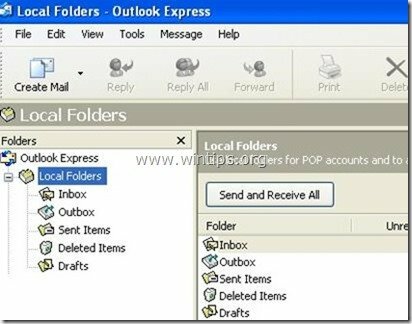
Bölüm 1: Outlook Express E-posta Mesajları Nasıl Yedeklenir
Bölüm 2: Outlook Express E-posta Mesajları Nasıl Geri Yüklenir
Bölüm 3: Outlook Express Adres Defteri Nasıl Yedeklenir (Kişiler)
Bölüm 4: Outlook Express Adres Defteri Nasıl Geri Yüklenir (Kişiler)
Bölüm 5: Outlook Express E-posta Hesapları Nasıl Yedeklenir
Bölüm 6: Outlook Express E-posta Hesaplarını Geri Yükleme
Bölüm 1: Outlook Express Posta Mesajları Nasıl Yedeklenir
Tüm Outlook Express posta iletileri varsayılan olarak “ adlı tek bir klasörde tutulur.Outlook Ekspres” bu konumun içindeki mevcut (Your_Username) profilinizin altında:
- C:\Belgeler ve Ayarlar\
\Yerel Ayarlar\Uygulama Verileri\Kimlikler\{ }\Microsoft\
Örneğin. “C:\Documents and Settings\Admin\Local Settings\Application Data\Identities\{D8F3C66E-965E-41AE-8A23-A58460ABAE00}\Microsoft\Outlook Ekspres”
Bu nedenle, e-posta mesajlarınızı Outlook Express'ten yedeklemek istiyorsanız, “Outlook Ekspres” klasörü (varsayılan olarak) yukarıdaki yolda bulundu. Yukarıdaki yol, Outlook Express'in e-posta klasörlerinizi ve mesajlarınızı depoladığı Varsayılan yoldur. *
* Not: Kopyalamadan önce “Outlook Ekspres” klasörünü yedekleme konumunuza eklemeniz iyi bir fikirdir.Outlook Ekspres” klasör konumunu bilgisayarınızda saklayın. Bunu yapmak istiyorsanız:
Outlook Express ”mağaza klasörü konumu nasıl onaylanır
1. Outlook Express'i açın ve ana menüden “Araçlar” > “Seçenekler”.
![Outlook-Express-Tools-Options_thumb[1] Outlook-Express-Tools-Options_thumb[1]](/f/9d14c44d643b6fbf12766db44c3e2f3d.jpg)
2. "Bakım onarım” sekmesinde, “Mağaza Klasörü” düğmesini kullanarak Outlook Express'in dosyalarınızı nerede depoladığını görüntüleyin.
![Outlook-Express-Store-Folder_thumb[2] Outlook-Express-Store-Folder_thumb[2]](/f/ebc2ee97917118878633c7cff4e15ea9.jpg)
![k5dozlxm_thumb[8] k5dozlxm_thumb[8]](/f/fb3b029baf96d98df6c2e1b1c5df5968.jpg)
Bölüm 2: Outlook Express Posta Mesajları Nasıl Geri Yüklenir
Outlook Express e-posta iletilerinizi alınan bir yedekten geri yüklemek için Bölüm 1 :
1. Outlook Express'i çalıştırın ve programın yeni bir profil oluşturmasına izin verin.
2. Outlook Express ana menüsünden “Dosya” > “İçe aktarmak” öğesini seçin ve “Mesajlar”.
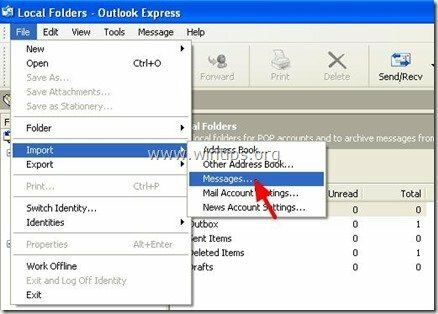
3. "Program Seç” pencere seçin”Microsoft Outlook Express6" ve bas "Sonraki”.
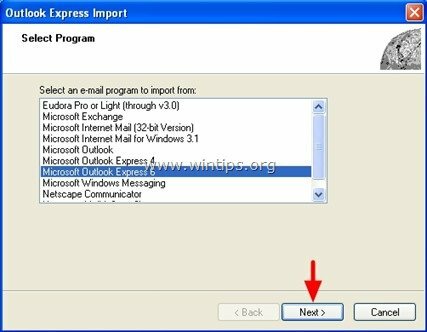
4. " altında "Ana Kimlik" i seçin.Bir OE6 Kimliğinden posta içe aktarma” seçeneğini seçin ve “ tuşuna basıntamam’.
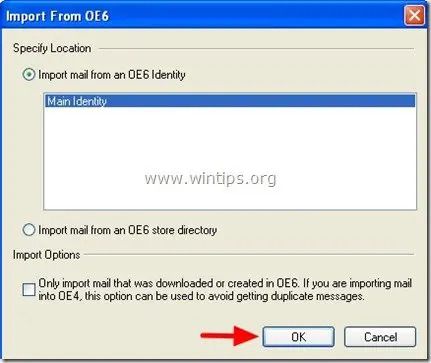
5. de “Mesajların yeri” pencere tuşuna basınAraştır”.
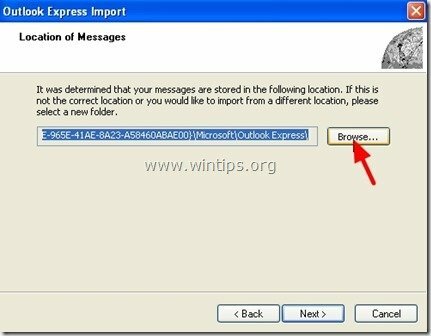
6. Yedekleme konumunuza gidin (ör. "Belgelerim\Yedekleme”), “ öğesini seçinOutlook Ekspres” yedekleme klasörü ve “ tuşuna basıntamam”.
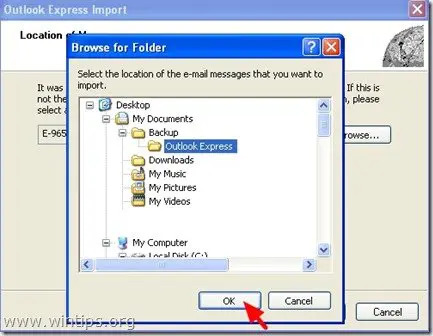
7. Basmak "Sonraki”.
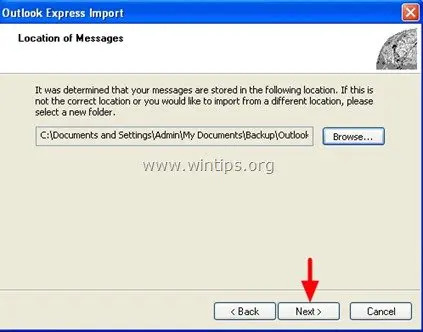
8. Seçme "Tüm klasörler” Outlook Express mesajlarını tüm kullanıcılardan içe aktarmak için sizinOutlook Express klasörleri veya mesajların içe aktarılacağı tek bir klasör seçin ve “Sonraki”.
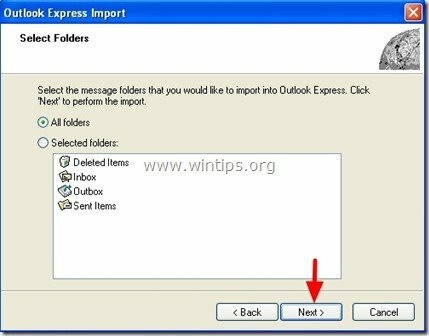
9. Şimdi içe aktarma işlemi tamamlanana kadar bekleyin ve “ tuşuna basın.Sona ermek” bilgi penceresinde.
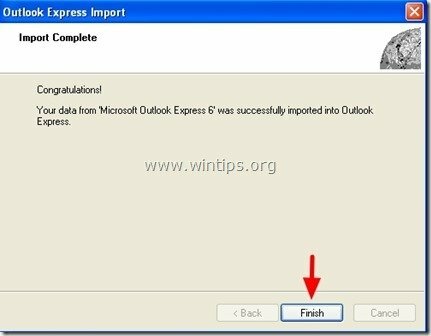
Sen bittin!
Bölüm 3: Outlook Express Nasıl Yedeklenir Adres defteri
Yöntem 1
Outlook Express Adres defterinizi yedeklemek için “Adres defteri” klasörü bu yolda bulundu (varsayılan olarak):
- C:\Belgeler ve Ayarlar\
\Uygulama Verileri\Microsoft\
Örneğin. “C:\Documents and Settings\Admin\Application Data\Microsoft\Adres defteri
Yöntem 2
Outlook Express Adres Defterinizi (Kişiler) yedeklemenin başka bir yolu da “İhracat” özelliği Outlook Express'in içinden. Bunu yapmak için:
1. Outlook Express ana menüsünden “Araçlar” > “Adres defteri”
![Outlook-Express-Araçlar-Adres-Kitap_thumb[1] Outlook-Express-Araçlar-Adres-Kitap_thumb[1]](/f/64da0d66a4dfd0b2387a7b054db74986.jpg)
2. "Adres defteri” menüsüne gidin “Dosya” > “İhracat” > “Adres Defteri (WAB)”
![Addess-Kitap-İhracat-WAB_thumb[2] Addess-Kitap-İhracat-WAB_thumb[2]](/f/a0d17b4209f324ba59e0ce6de0b76c86.jpg)
3. Dışa aktarılan Adres Defteri dosyası için konumu (örn. yedekleme konumunuz) ve dosya adını belirtin ve “Kayıt etmek”.
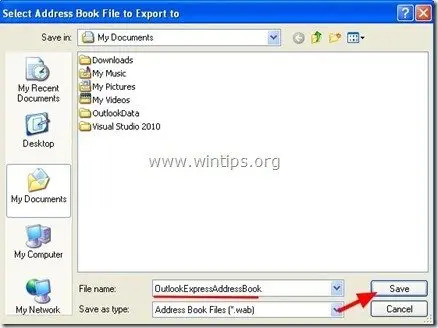
Bölüm 4: Outlook Express Nasıl Geri Yüklenir Adres defteri
1. Outlook Express ana menüsünden “Araçlar” > “Adres defteri”.
![Outlook-Express-Araçlar-Adres-Kitap_thumb[1] Outlook-Express-Araçlar-Adres-Kitap_thumb[1]](/f/25d8e721a0e03935b801d9996e8333dd.jpg)
2. "Adres defteri” menüsüne gidin “Dosya” > “İçe aktarmak” > “Adres Defteri (WAB)”
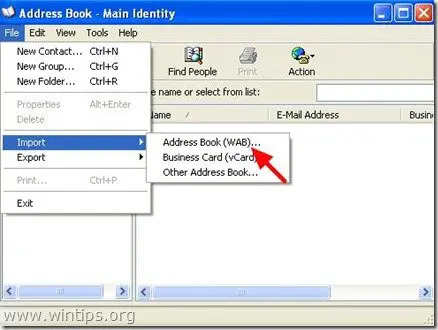
3. İçeri aktarılacak Adres defteri dosyasını seçin (ör. “admin.wab”) ve “Açık”.
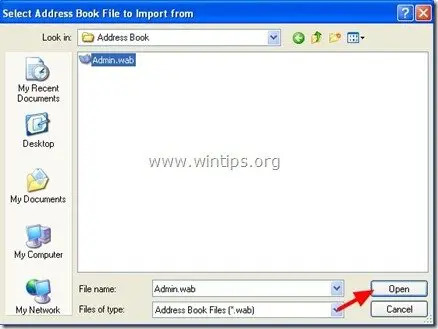
5. İçe aktarma işlemi tamamlanana kadar bekleyin ve işiniz bitti!
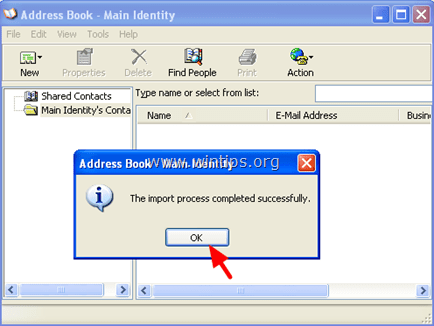
Bölüm 5: Outlook Express Nasıl Yedeklenir Hesap ayarları
Outlook Express e-posta hesaplarını yedeklemek için Outlook Express programından Hesap verme Sihirbazı'nı kullanabilirsiniz.
Outlook Express hesap ayarlarınızı dışa aktarmak için:
1. Outlook Express'i açın ve “Araçlar” > “hesaplar”.
![Outlook-Express-Tools-Accounts_thumb[1] Outlook-Express-Tools-Accounts_thumb[1]](/f/7c7fc8dc7330b17362e2428561e8908e.jpg)
2. saat İnternet Hesapları penceresinde “Posta” sekmesinde dışa aktarmak istediğiniz e-posta hesabını seçin ve “İhracat" buton".
![Outlook-Express-Export-Account_thumb[1] Outlook-Express-Export-Account_thumb[1]](/f/49c50db3be7a6e7e671c083dac665c54.jpg)
3. Dışa aktarılan hesap dosyası için konumu (ör. yedekleme konumunuz) ve dosya adını belirtin (ör. "MailAccount.iaf”) ve “Kayıt etmek”.
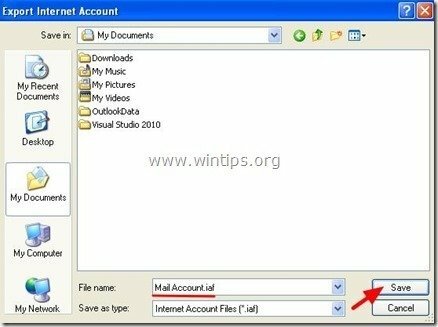
Bölüm 6: Outlook Express Nasıl Geri Yüklenir Hesap Ayarları
Outlook Express e-posta hesaplarını geri yüklemek için Outlook Express programından Hesap Alma Sihirbazı'nı kullanabilirsiniz.
Outlook Express hesap ayarlarınızı içe aktarmak için:
1. Outlook Express'i açın ve “Araçlar” > “hesaplar”.
![Outlook-Express-Tools-Accounts_thumb[1] Outlook-Express-Tools-Accounts_thumb[1]](/f/b0bdbeb6a76389f1edb5c652cc5b5cff.jpg)
2. saat İnternet Hesapları penceresinde “Posta” sekmesinde, “İçe aktarmak" buton.
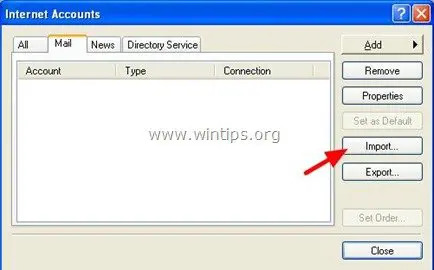
3. Yedeklemenizden dışa aktarılan hesap dosyasını seçin (ör. "MailAccount.iaf") ve bas "Açık”.
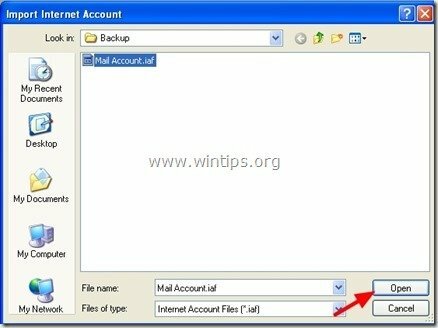
4. Sonunda kapat"İnternet Hesapları” seçenekler penceresi ve hazırsınız!
Soru?
Bir Windows XP sisteminde harici bir sabit sürücüye yedekleme ve geri yükleme adım 1 ve 2'yi izlersem, o sabit sürücüyü başka bir sabit sürücüye bağlayabilir miyim? Farklı bir işletim sistemine sahip bilgisayar Yedekleme dosyalarını geri yüklemek için Yedekleme dosyasını XP İşletimi olmayan başka bir bilgisayarda görüntülemek için sistem?
Örneğin. Windows 7 veya Windows 10?
Soruma cevap verebiliyorsanız teşekkür ederim.
Richard
William J. yedek
17 Ağustos 2016 @ 4:27
İhtiyacım olanı buldum. Biraz zaman aldı ama anladım ve çok mutlu bir kampçıyım! Daha büyük bir bağış bırakmak yerine, sitenizden kullanabileceğim bir şey aldığım neredeyse her zaman daha küçük bir bağış bırakacağım. teşekkürler